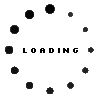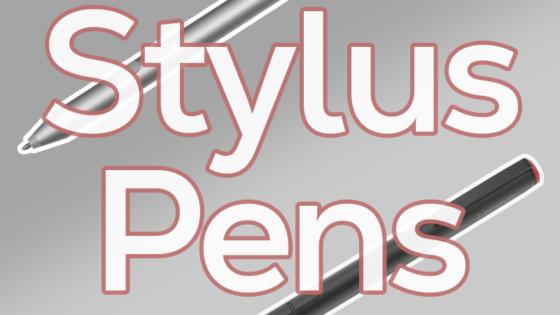Lenovo IdeaPad C340-14API (81N6) original ThinkPad Pen Pro inkl. Batterie
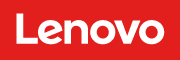
Produkthinweis
Dieses Produkt ist EOL (End of Life)
Produktinfo
Allgemeine Daten
- Artikelzustand
- Neu
- Farbe
- schwarz
- Lieferumfang
- 1x AAAA Batterie / Anleitung / Pen Halter
Technische Daten
- Art
- Aktiv
- Pen Protokoll
- AES 2.0 Wacom / MPP 2.0
- Gewicht (g)
- 18 g
- Länge (cm)
- 14 cm
- Durchmesser (mm)
- 9,5 mm
- Anzahl Knöpfe
- 2
- Stromzufuhr
- Batterie
- Betriebssystem
- Windows 10 / Windows 11
Der Stylus Pen von Lenovo mit ergonomischem Design in der Farbe schwarz besitzt zwei anpassbare Funktionstasten mit Löschfunktion. Mit einem Gewicht von 18 Gramm liefert der Pen ein angenehmes Schreibgefühl, und steht einem herkömmlicher Kugelschreiber in nichts nach. Durch die Clip-Halterung kann der Pen praktisch an jedem Ordner befestigt werden. Außerdem ist eine AAAA-Batterie ist in der Lieferung dabei.
Information zur Kompatibilität und Voraussetzung bestimmter Modelle (Modelle ohne besondere Voraussetzung werden hier nicht gelistet)Folgende Modelle sind nur kompatibel wenn diese bereits mit Active Pen ausgeliefert wurden:
MIIX 325-10ICR-MT (81B9)
Ideapad D330-10IGM-MT (81MD)
Folgende Modelle sind nur kompatibel wenn diese mit einem Touchscreen augestattet sind:
MIIX 520-12IKB (20M3)
MIIX 520-12IKB (20M4)
Tablet 10 (20L3)
Tablet 10 (20L4)
ThinkPad X1 Tablet Gen 3 (20KJ)
ThinkPad X1 Tablet Gen 3 (20KK)
ThinkPad X1 Tablet (20JB)
ThinkPad X1 Tablet (20JC)
X1 Extreme 2nd Generation (20QV)
X1 Extreme 2nd Generation (20QW)
X1 Extreme 3rd Generation (20TK)
X1 Extreme 3rd Generation (20TL)
X1 Yoga 4th Generation (20QF)
X1 Yoga 4th Generation (20QG)
X1 Yoga 4th Generation (20SA)
X1 Yoga 4th Generation (20SB)
X1 Yoga 5th Generation (20UB)
X1 Yoga 5th Generation (20UC)
X13 Yoga-20SX MT 2020 (20SX)
X13 Yoga-20SY MT 2020 (20SY)
Folgende Modelle sind kompatibel aber der Stift kann nicht im Pen Schacht gelagert/geladen werden:
L13 Yoga 2nd Generation (20VK)
L13 Yoga 2nd Generation (20VL)
L13 Yoga (20R5)
L13 Yoga (20R6)
L380 (20M7)
L380 (20M8)
L390 (20NT)
L390 (20NU)
300e 2nd Gen (81M9)
300e 2nd Gen (82GK)
P1 2nd Generation (20QT)
P1 2nd Generation (20QU)
P1 (20MD)
P1 (20ME)
P51 (20HH)
P51 (20HJ)
P52 (20M9)
P52 (20MA)
P53 (20QN)
P53 (20QQ)
S1 4th Gen-STORM-3.0 (20LK)
ThinkPad 11e 5th Generation (20LM)
ThinkPad 11e 5th Generation (20LN)
ThinkPad 11e 6th Generation (20SE)
ThinkPad 11e 6th Generation (20SF)
ThinkPad P1 3rd Generation (20TH)
ThinkPad P1 3rd Generation (20TJ)
ThinkPad P15 (20ST)
ThinkPad P15 (20SU)
ThinkPad P15g (20UR)
ThinkPad P15g (20US)
ThinkPad Yoga 370 (20JH)
ThinkPad Yoga 370 (20JJ)
X1 Extreme 1st Generation (20MF)
X1 Extreme 1st Generation (20MG)
X1 Yoga 2nd Generation (20JD)
X1 Yoga 2nd Generation (20JE)
X1 Yoga 2nd Generation (20JF)
X1 Yoga 2nd Generation (20JG)
X1 Yoga 3rd Generation-RAVEN-3.0 (20LD)
X1 Yoga 3rd Generation-RAVEN-3.0 (20LE)
X1 Yoga 3rd Generation-RAVEN-3.0 (20LF)
X1 Yoga 3rd Generation-RAVEN-3.0 (20LG)
X380 Yoga-STORM-3.0 (20LH)
X380 Yoga-STORM-3.0 (20LJ)
X390 Yoga (20NN)
X390 Yoga (20NQ)
Folgende Modelle sind nur kompatibel wenn sie mit dem Hinweisschild "Dieses System unterstützt Active Pens":
ThinkPad S3 Yoga 14 (20DM)
Kategorisierung
- Kategorie
- Pens / Stylus / Eingabestifte
- Verwendung
- Notebook / Laptop
Videos & Beiträge
Wichtige und nützliche Informationen rund ums Thema Notebook Pens
Die häufigsten Fragen zum Thema Pens
- Mein Eingabestift funktioniert nicht mehr. Was kann ich nun tun?
- Wenn ihr Eingabestift Batterien verwendet, stellen sie sicher, dass sie die richtigen Batterien eingesetzt haben und dass diese vollgeladen sind.
- Wenn dies ihre erste Verwendung ist müssen sie ggf. ein Isolierungssiegel herausziehen.
- Verwendet er keine Batterien stellen sie sicher, dass er voll aufgeladen ist.
- Funktioniert er immer noch nicht starten sie das Gerät, das sie damit verwenden wollen neu, oder testen sie den Eingabestift an einem anderen kompatiblen Gerät.
- Sollte auch dies nicht funktionieren setzten Sie sich mit uns oder dem Hersteller des Eingabestifts in Verbindung um ggf. einen neuen zu erhalten.
- Weitere Informationen mit Bild erhalten Sie in diesem Beitrag.